iPhone長者必學3大實用功能!iOS 18遠端控制手機/放大畫面/文字朗讀 附教學
2024-10-26 00:00 
iPhone長者必學功能!部分「老友記」對於使用iPhone存有顧慮,感覺其字體細小及難以操作等。事實上,iPhone設有多項長者友善功能,包括放大畫面及朗讀文字,只要懂得設定,就算視力或聽力受影響的長者,亦可輕鬆使用。另外,iPhone iOS 18近日釋出的新功能中,其中一項是遠端控制手機,家人可以遠距離幫助長者即時解決各項手機使用的問題,非常實用。
iPhone遠端控制手機/放大畫面/朗讀文字功能介紹及操作教學

iPhone設有多項長者友善功能,包括放大畫面及朗讀文字,只要懂得設定,長者亦可輕鬆使用!

iPhone遠端控制手機功能操作步驟
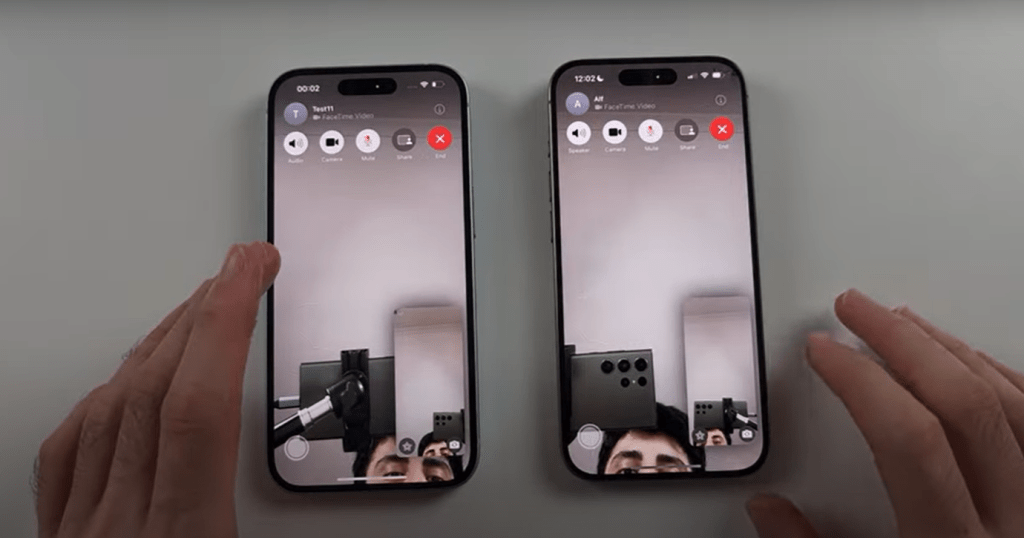
iPhone iOS 18近日釋出的新功能中,其中一項是遠端控制手機,家人可遠距離幫助長者即時解決各項手機使用的問題,非常實用。

步驟 1:確認兩部手機都是iPhone iOS 18系統,並已在聯絡人名單上;
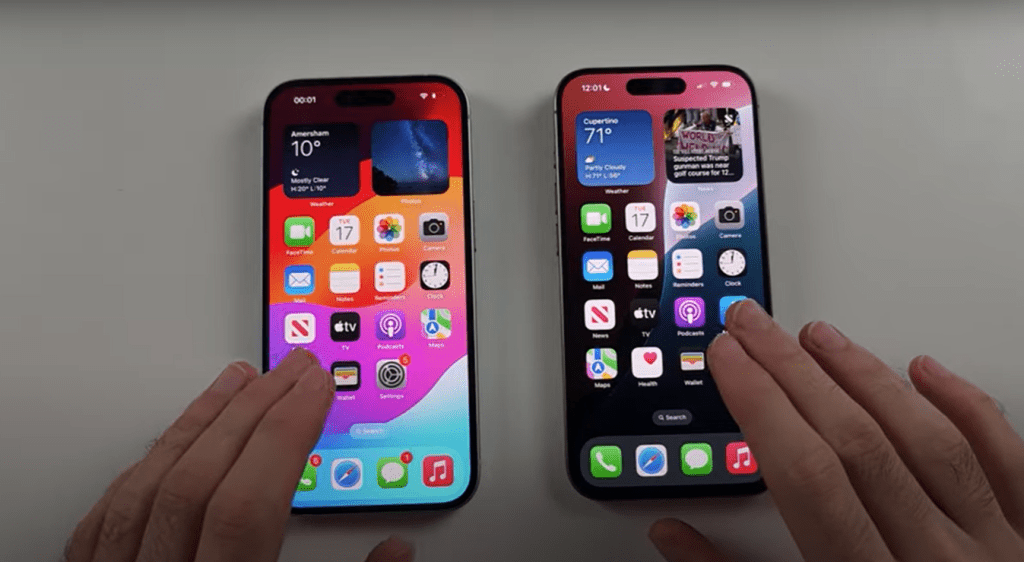
步驟 1:確認兩部手機都是iPhone iOS 18系統,並已在聯絡人名單上;
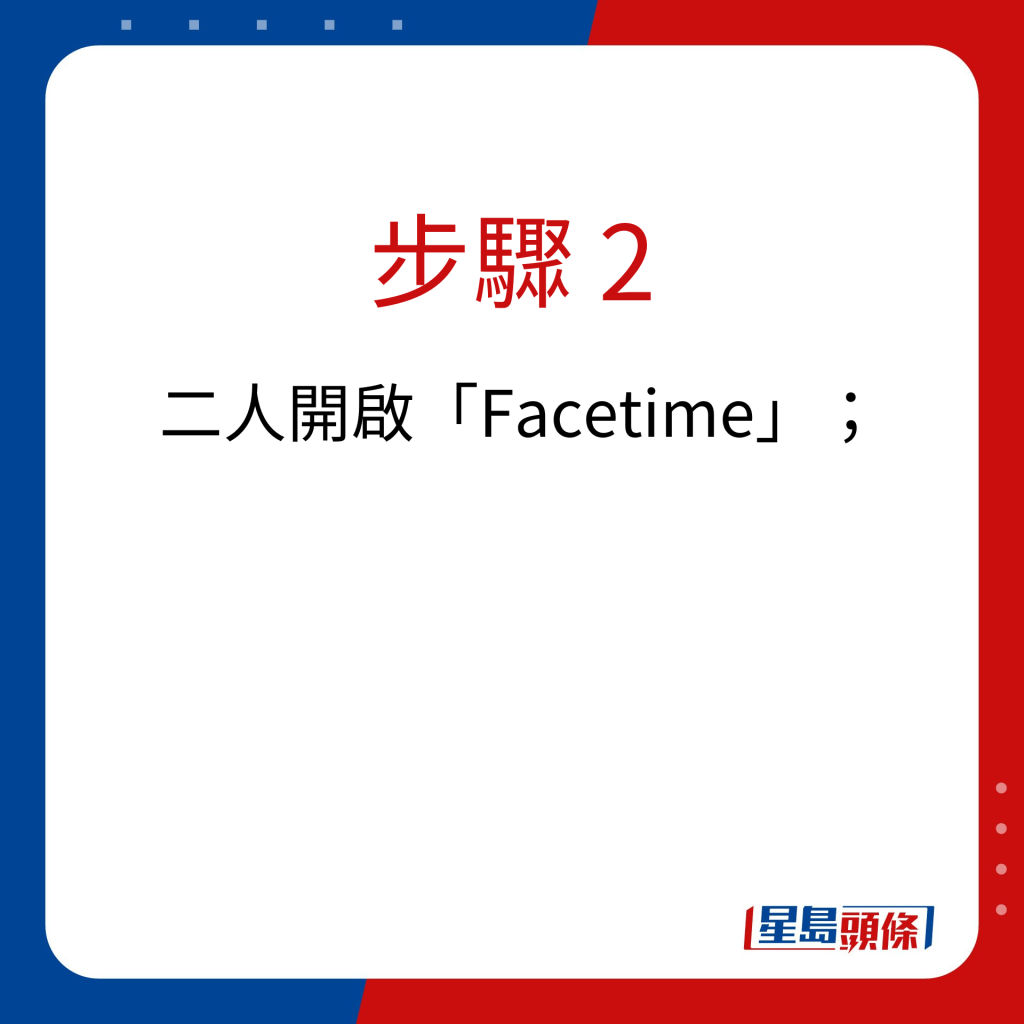
步驟 2:二人開啟「Facetime」;
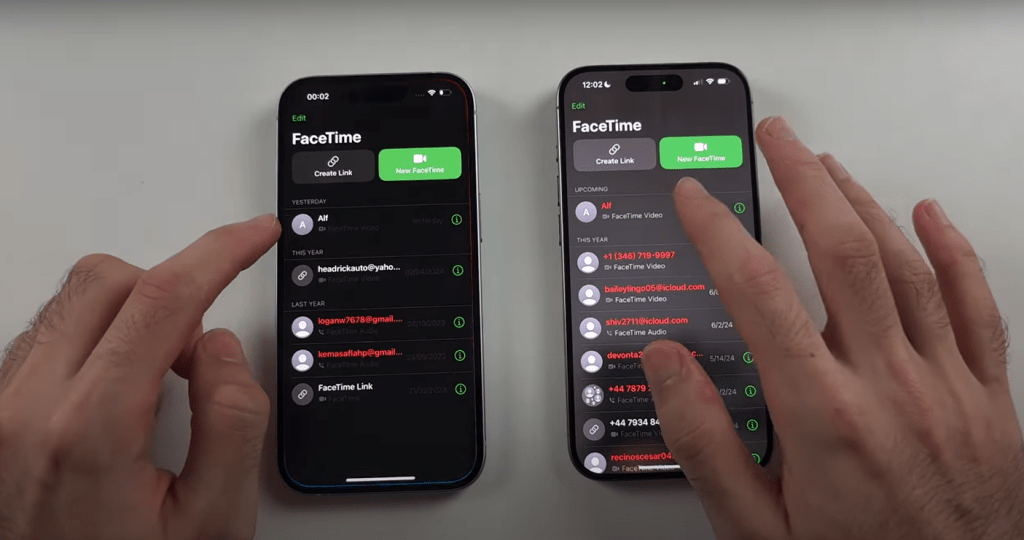
步驟 2:二人開啟「Facetime」;
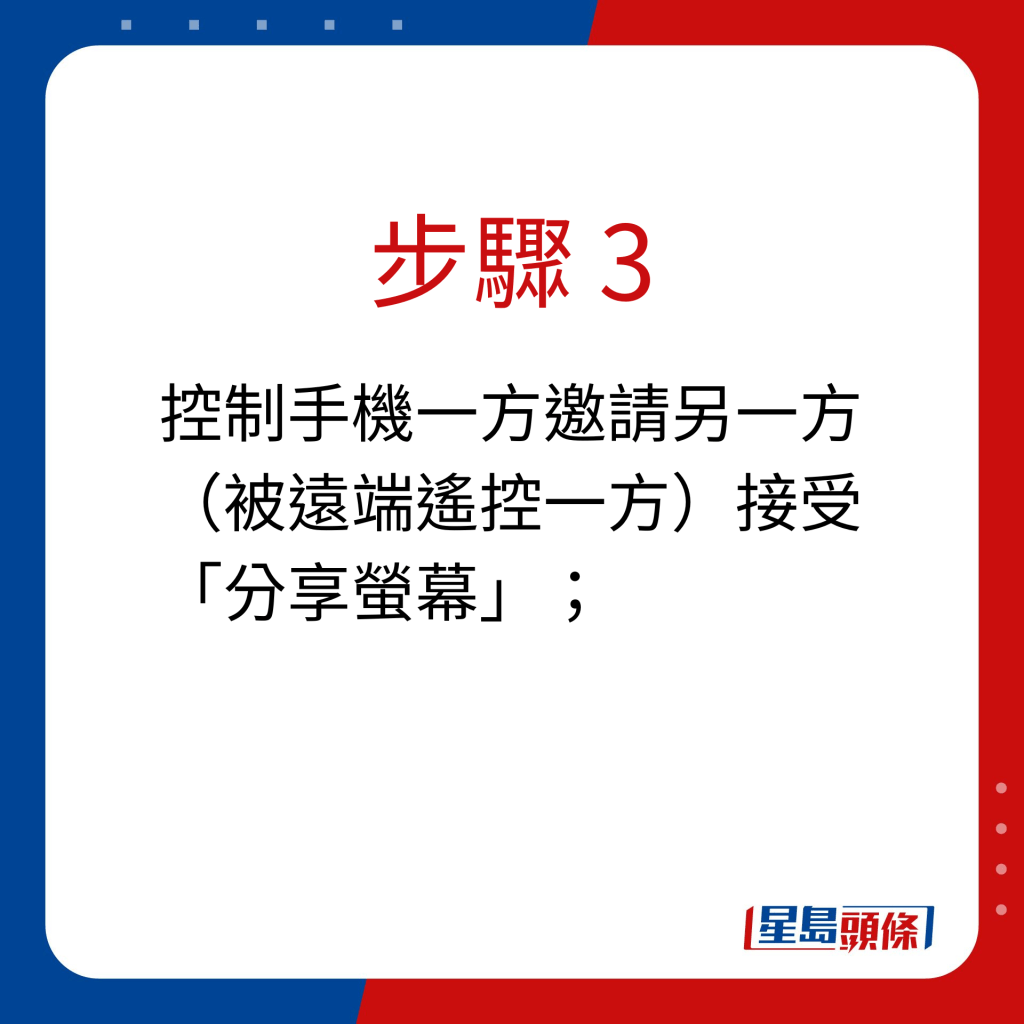
步驟 3:控制手機一方邀請另一方(被遠端遙控一方)接受「分享螢幕」;
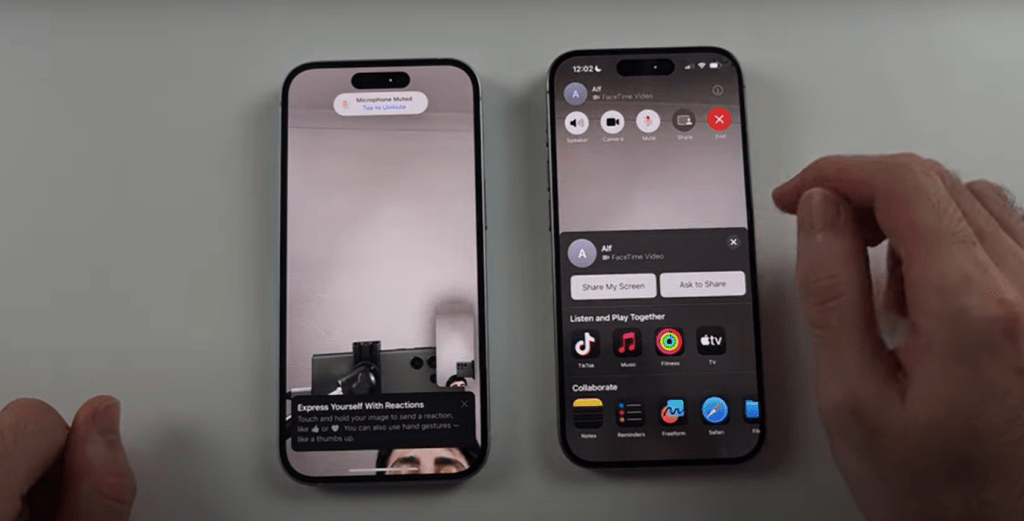
步驟 3:控制手機一方邀請另一方(被遠端遙控一方)接受「分享螢幕」;
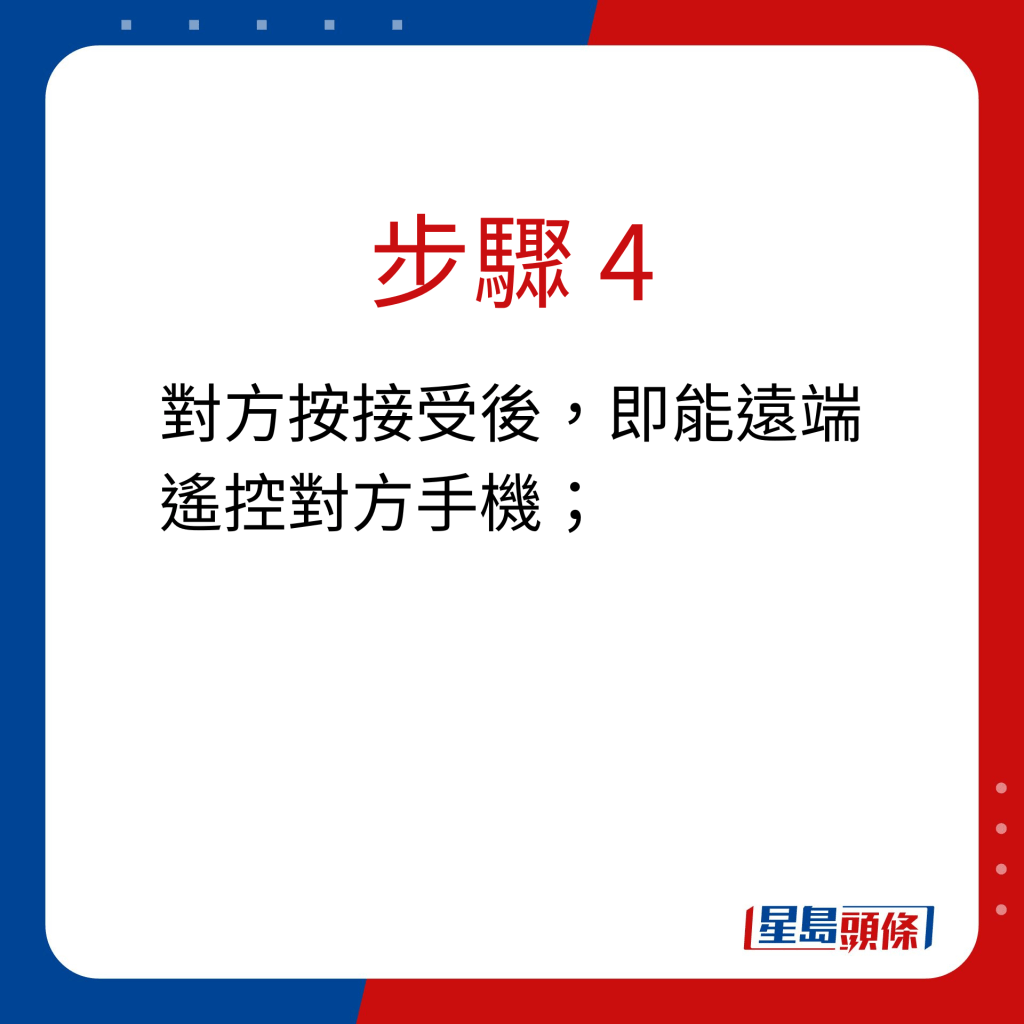
步驟 4:對方按接受後,即能遠端遙控對方手機;
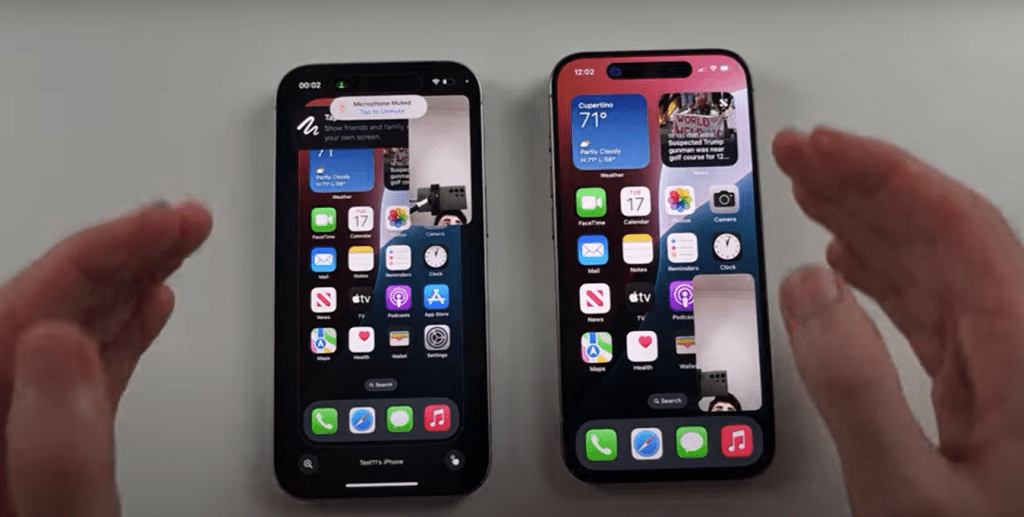
步驟 4:對方按接受後,即能遠端遙控對方手機;

步驟 5:可遠端控制對方手機,包括打開和關閉對方手機上的App,或進行刪除項目、更改設定或傳送訊息等;
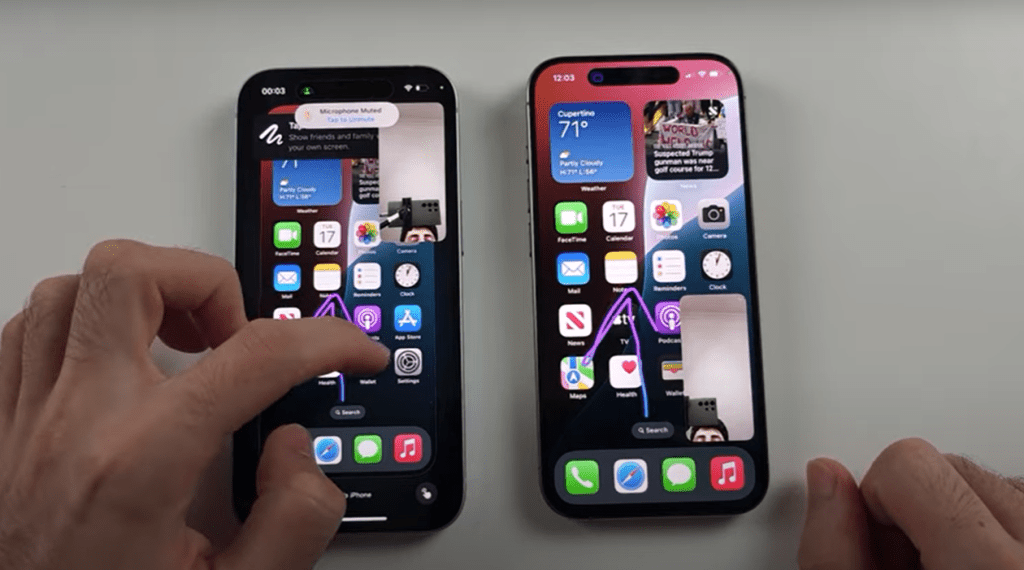
步驟 5:可遠端控制對方手機,包括打開和關閉對方手機上的App,或進行刪除項目、更改設定或傳送訊息等;
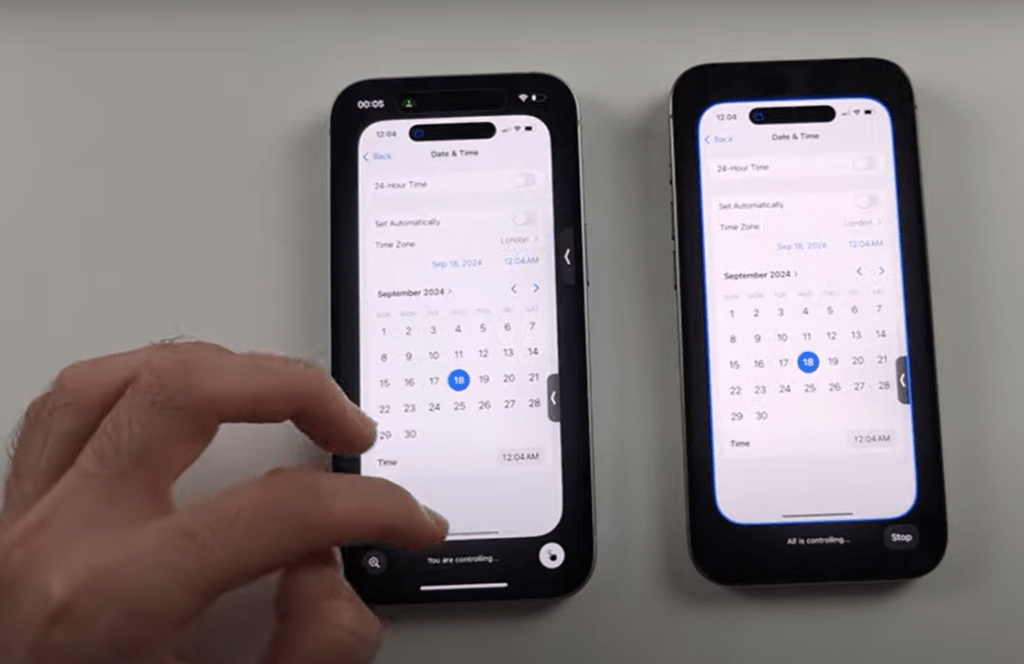
步驟 5:可遠端控制對方手機,包括打開和關閉對方手機上的App,或進行刪除項目、更改設定或傳送訊息等;
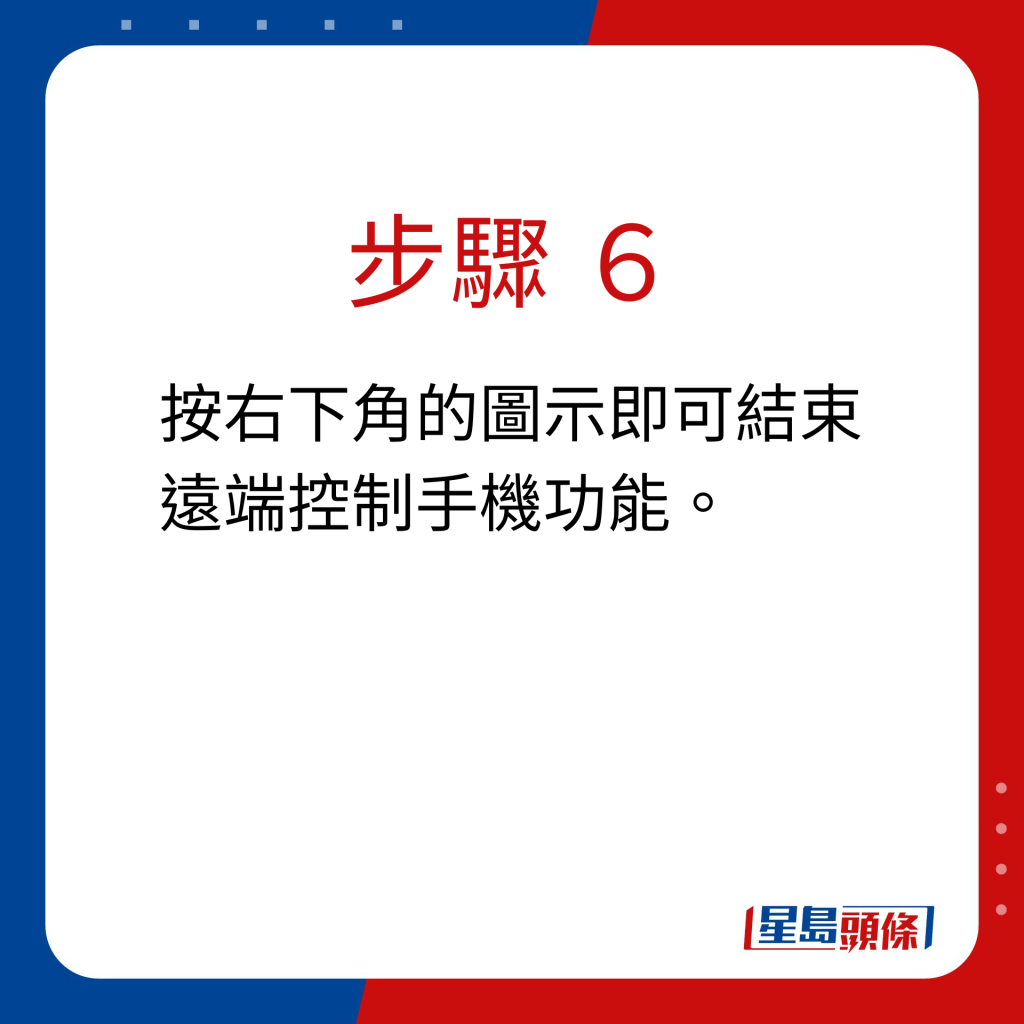
步驟 6:按右下角的圖示即可結束遠端控制手機功能。
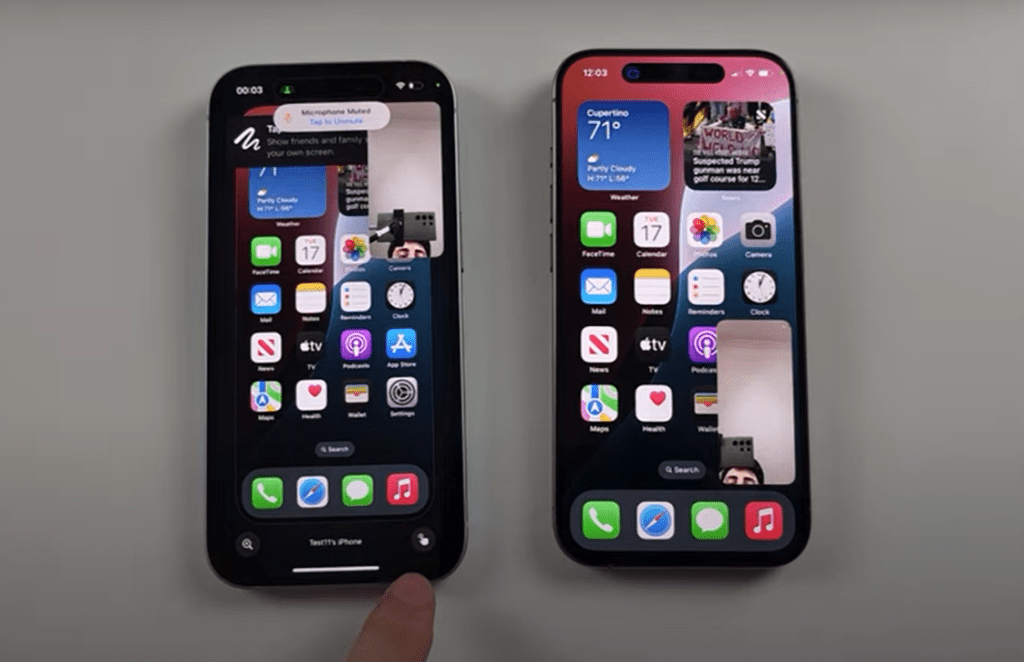
步驟 6:按右下角的圖示即可結束遠端控制手機功能。

iPhone放大畫面功能操作步驟
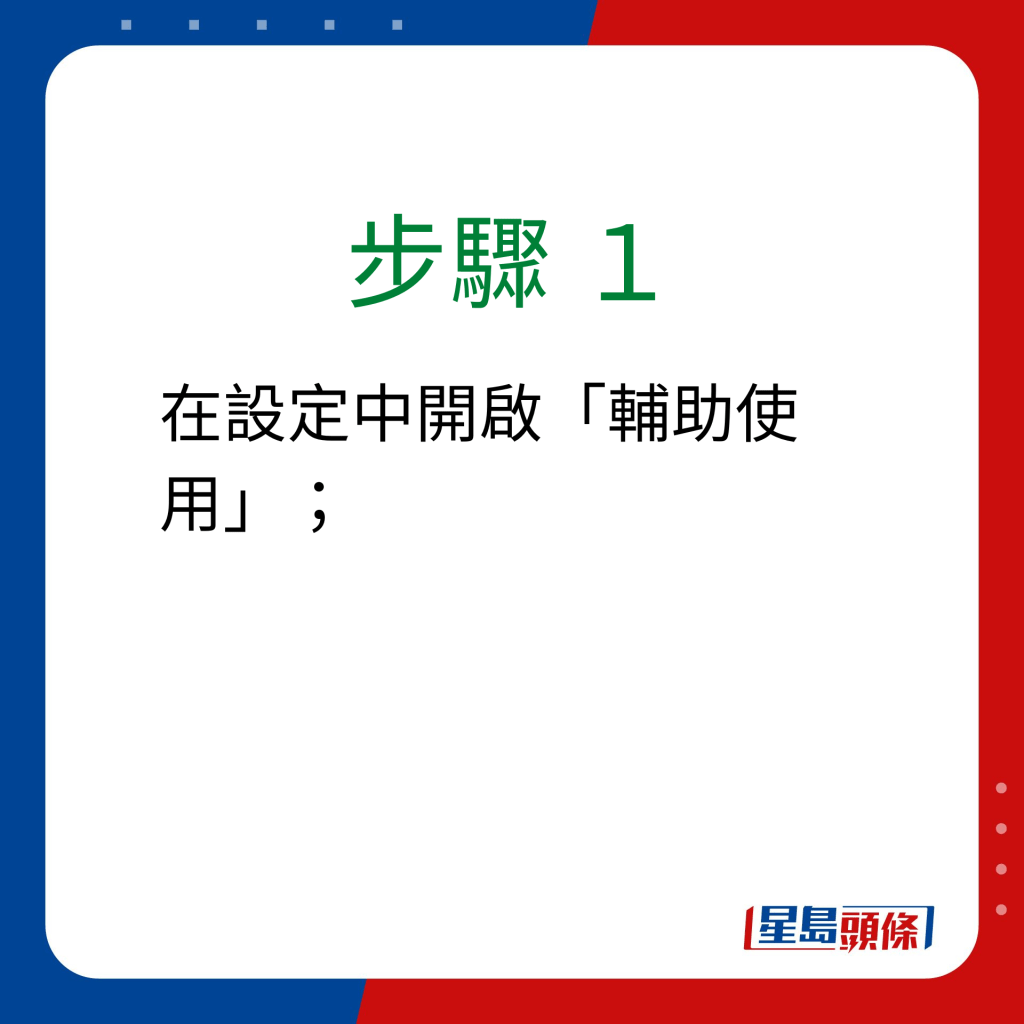
步驟 1:在設定中開啟「輔助使用」;
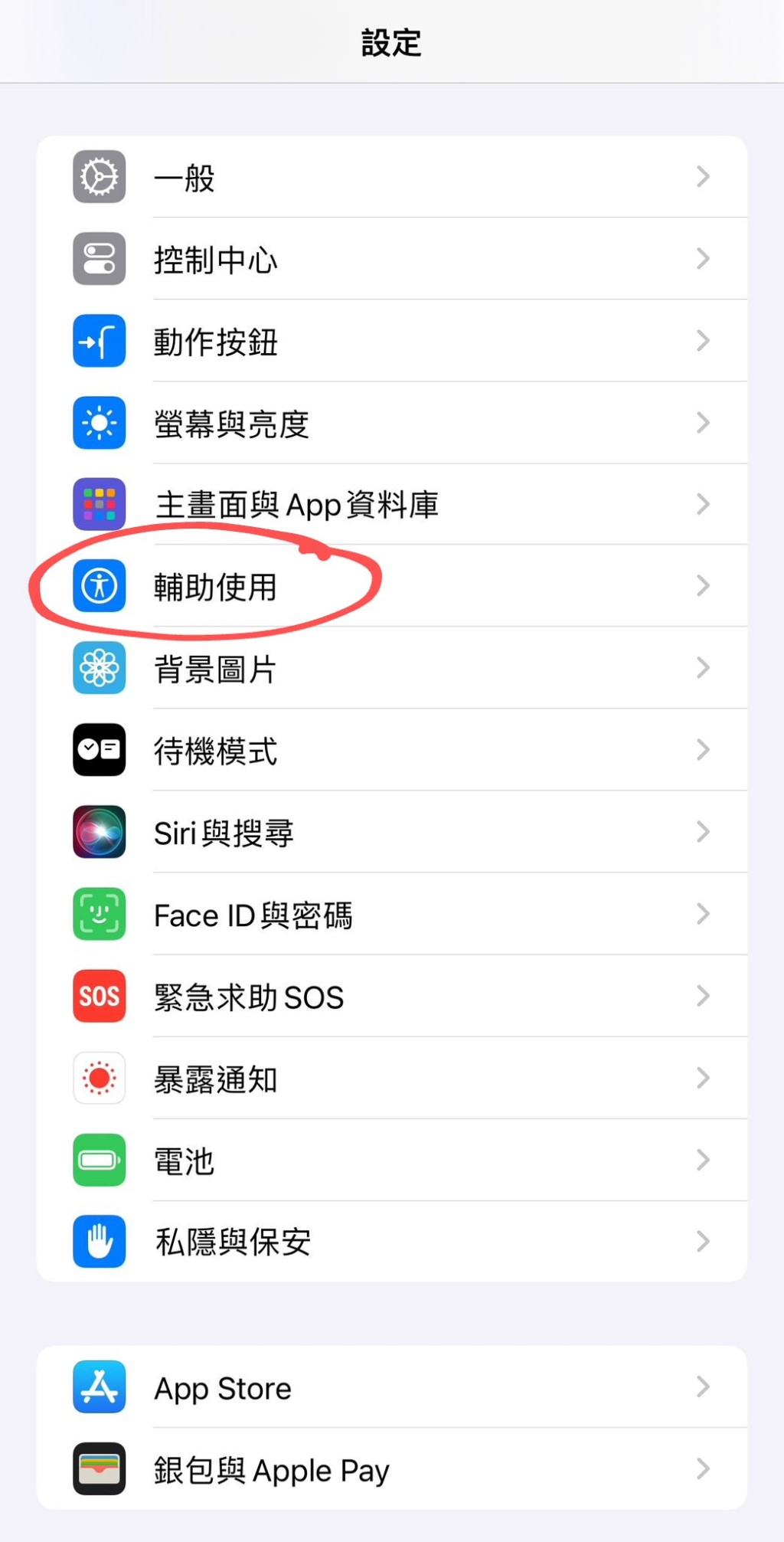
步驟 1:在設定中開啟「輔助使用」;
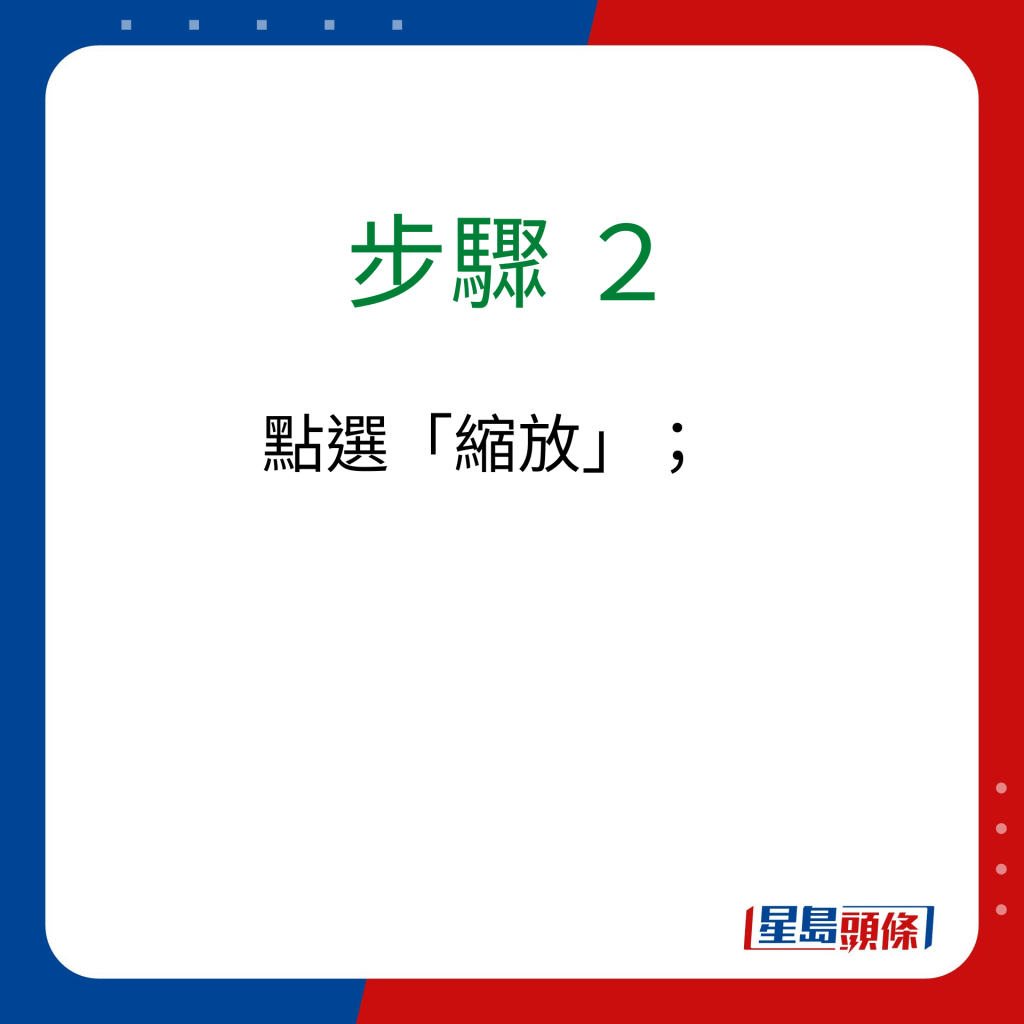
步驟 2:點選「縮放」;
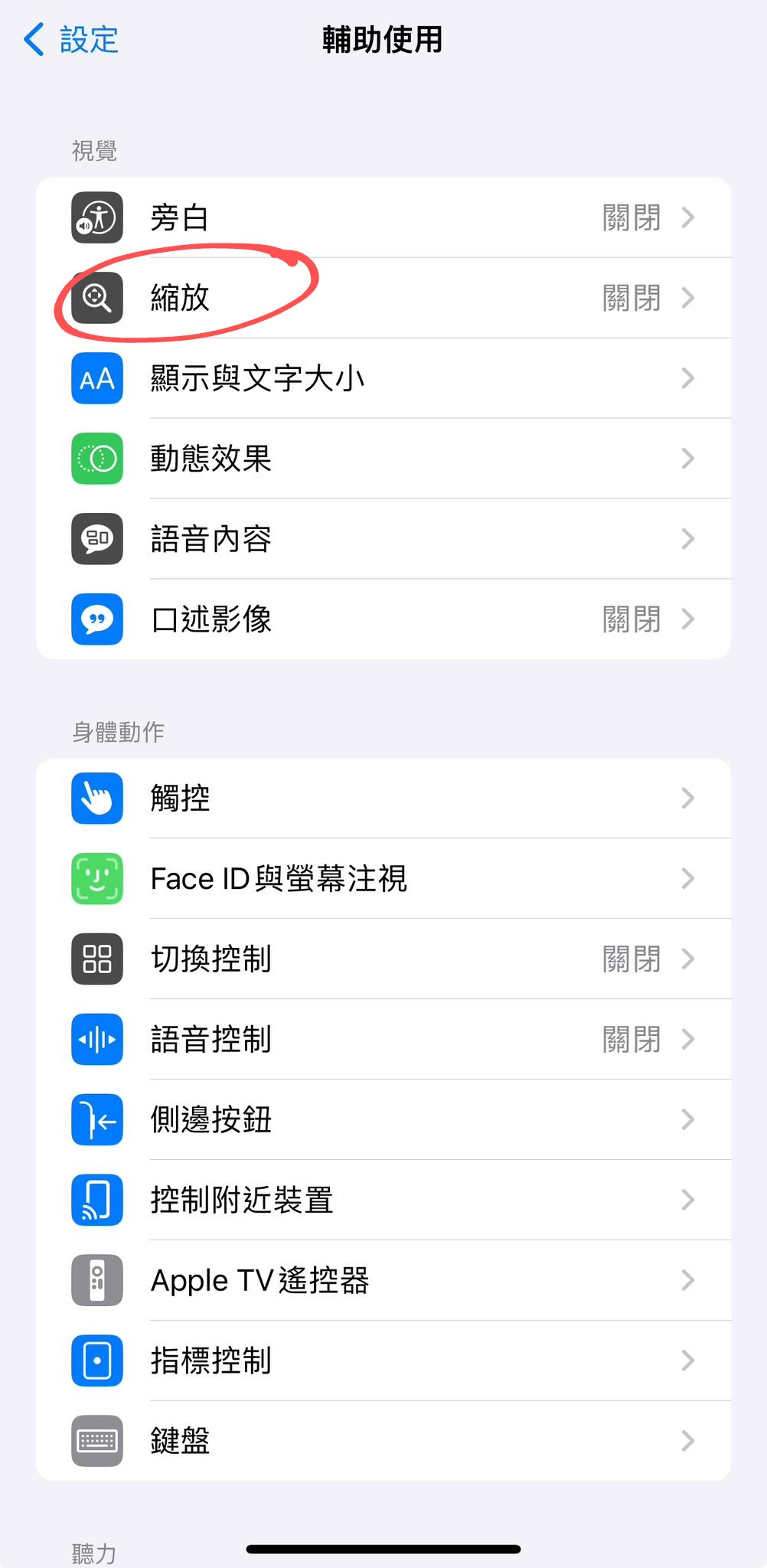
步驟 2:點選「縮放」;
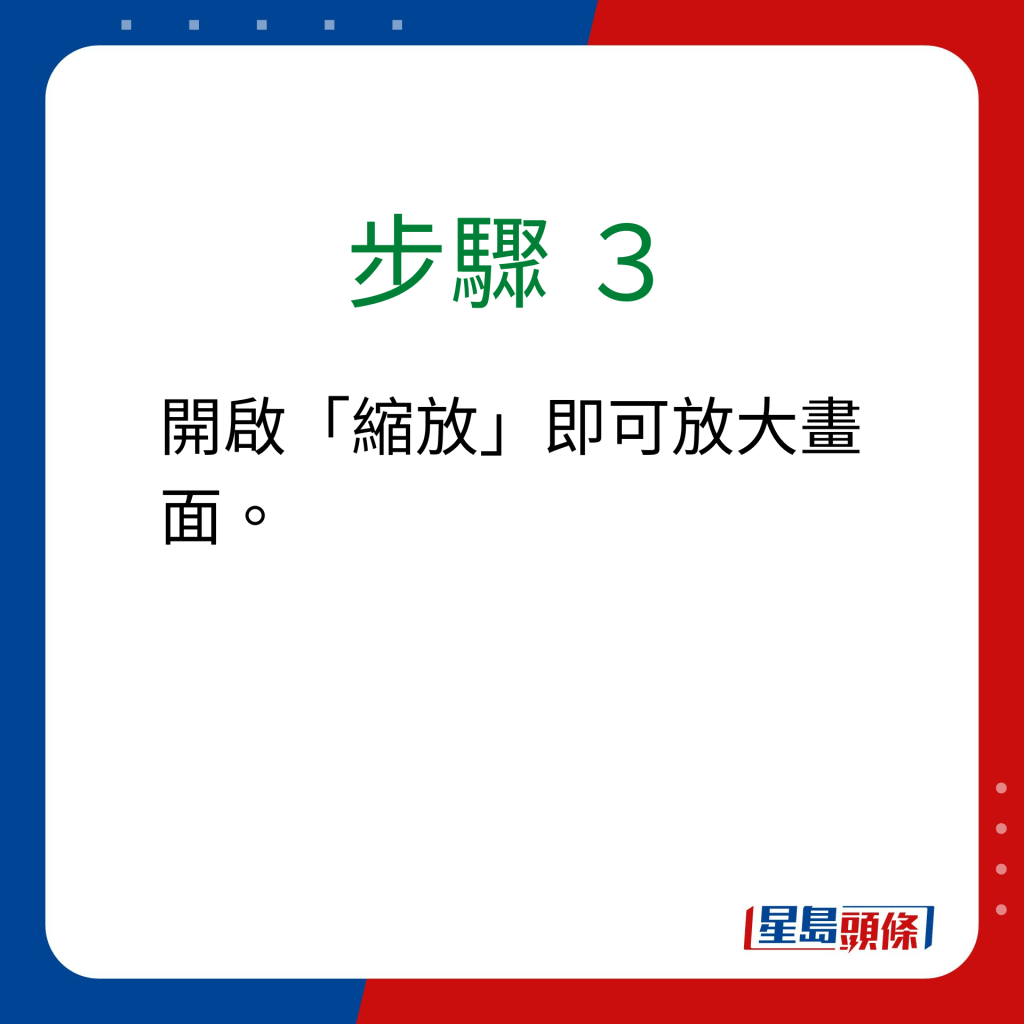
步驟 3:開啟「縮放」即可放大畫面。
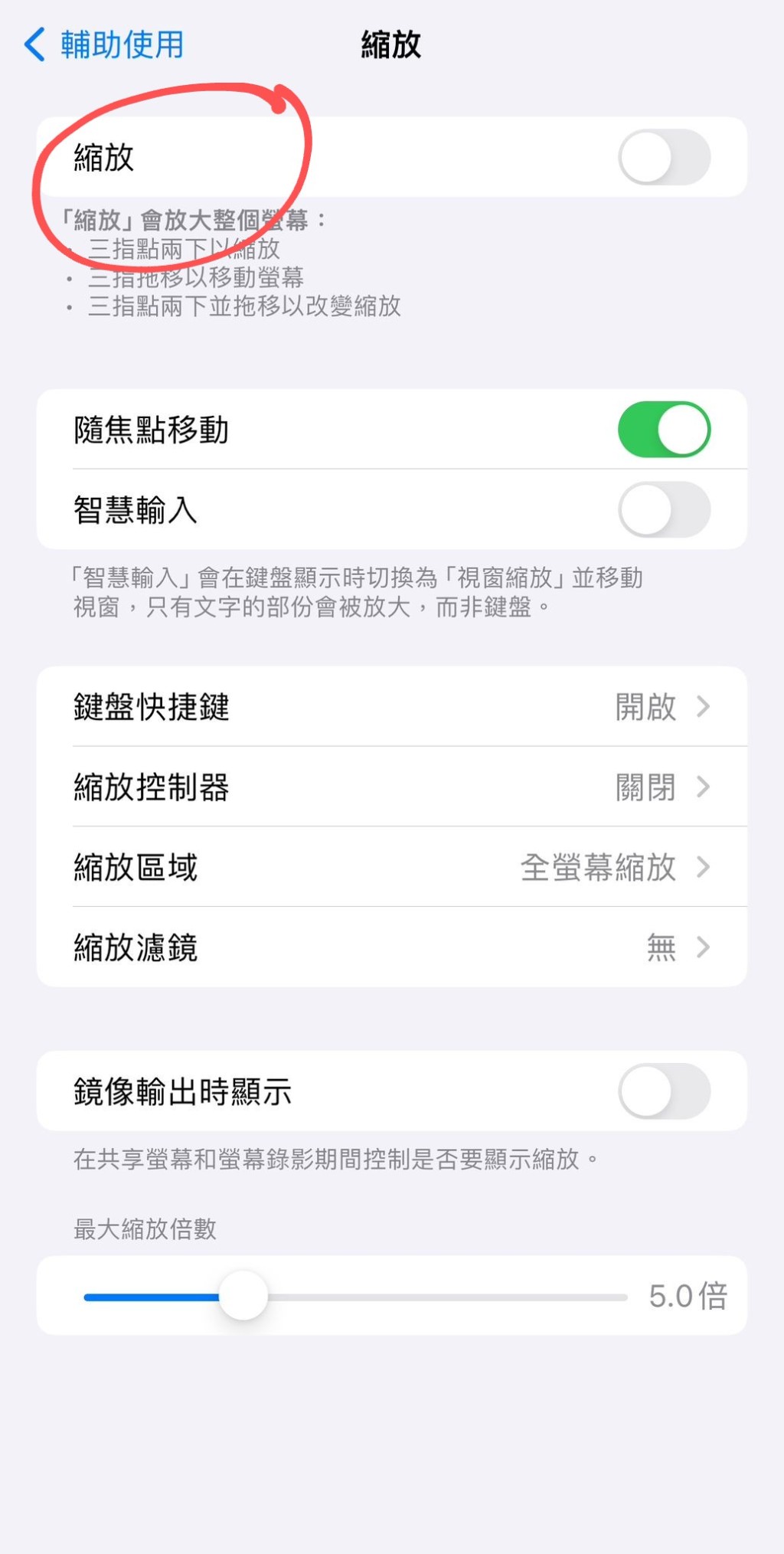
步驟 3:開啟「縮放」即可放大畫面。
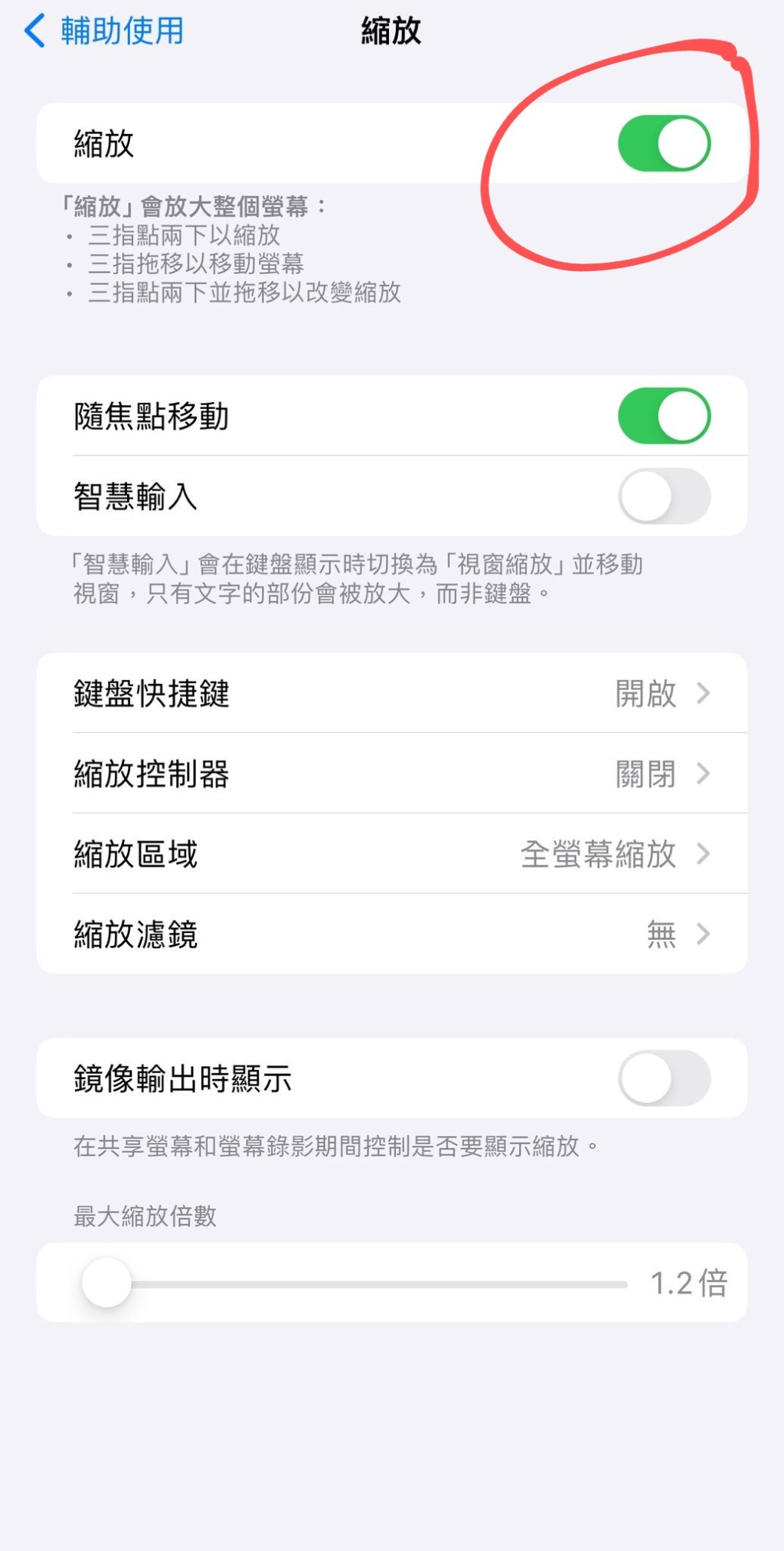
步驟 3:開啟「縮放」即可放大畫面。

iPhone朗讀文字功能操作步驟
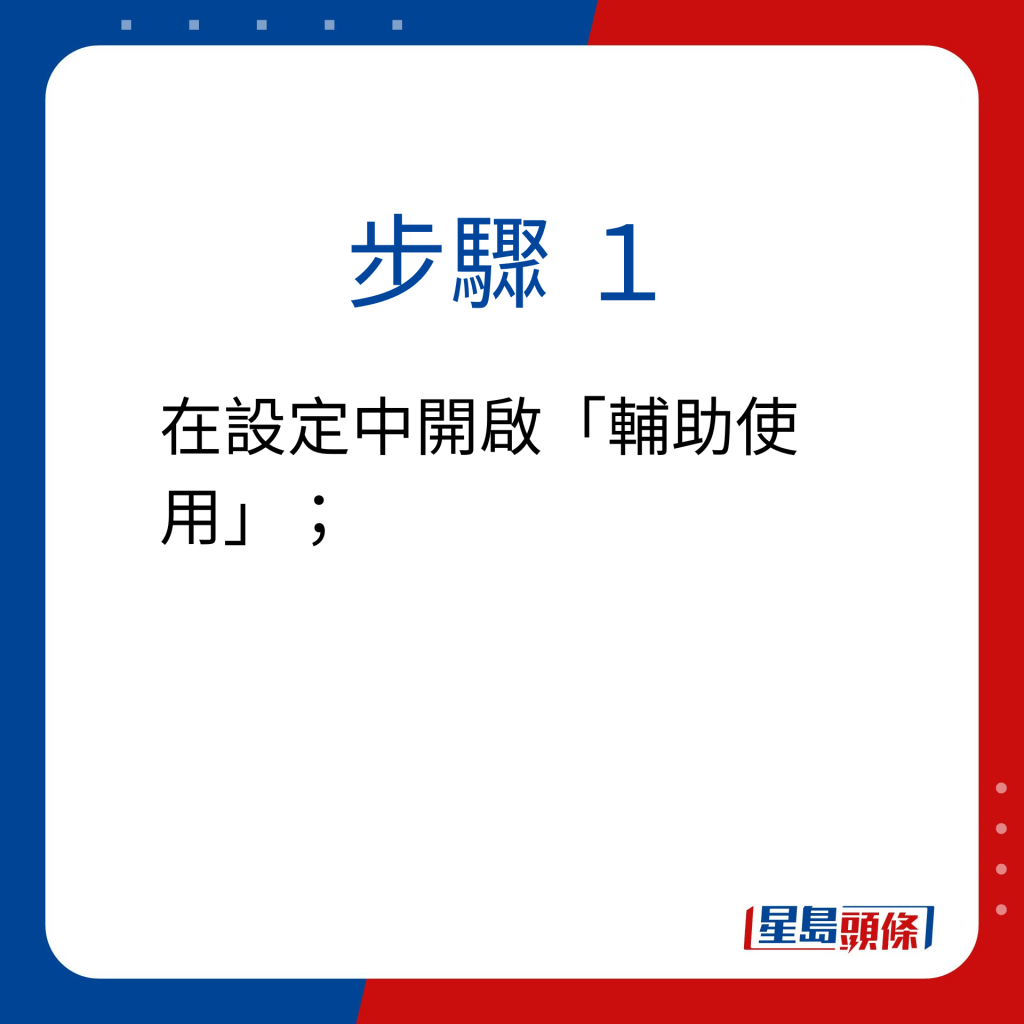
步驟 1:在設定中開啟「輔助使用」;

步驟 1:在設定中開啟「輔助使用」;
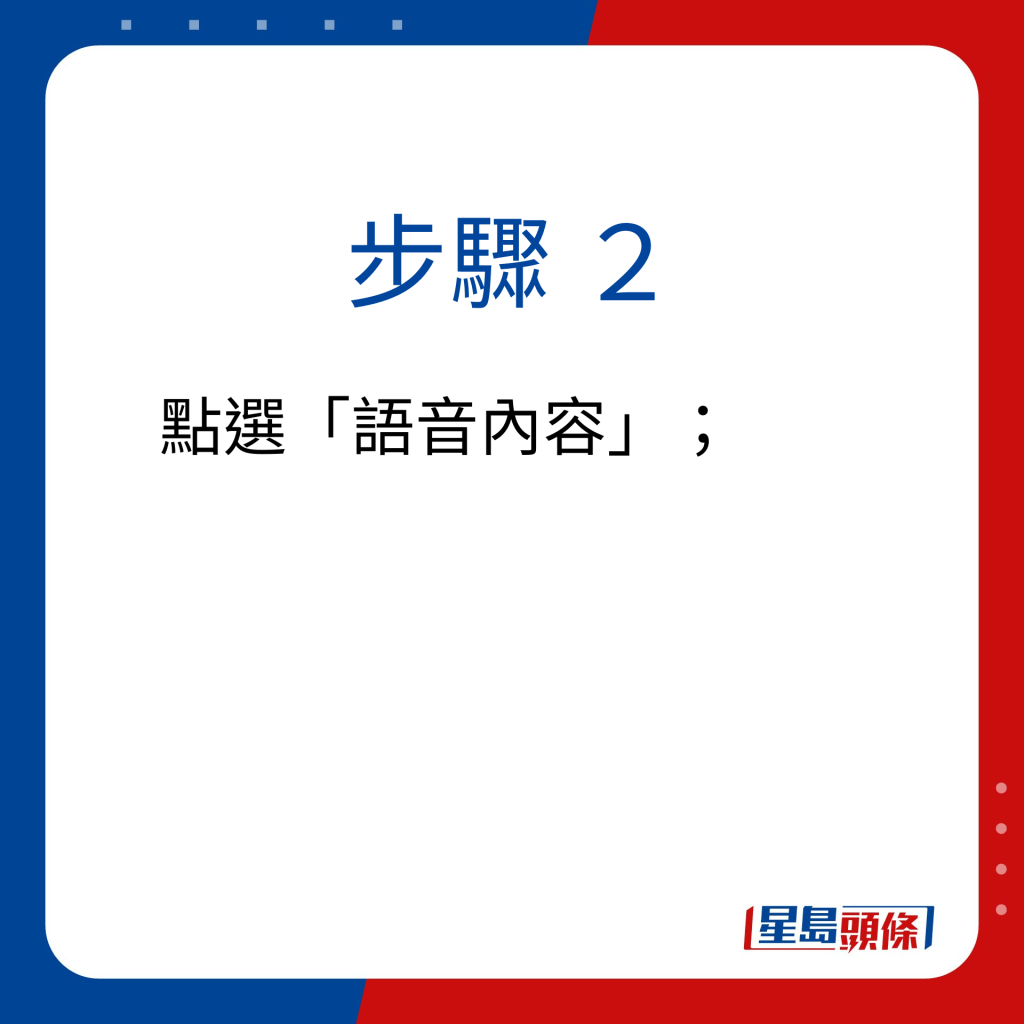
步驟 2:點選「語音內容」;
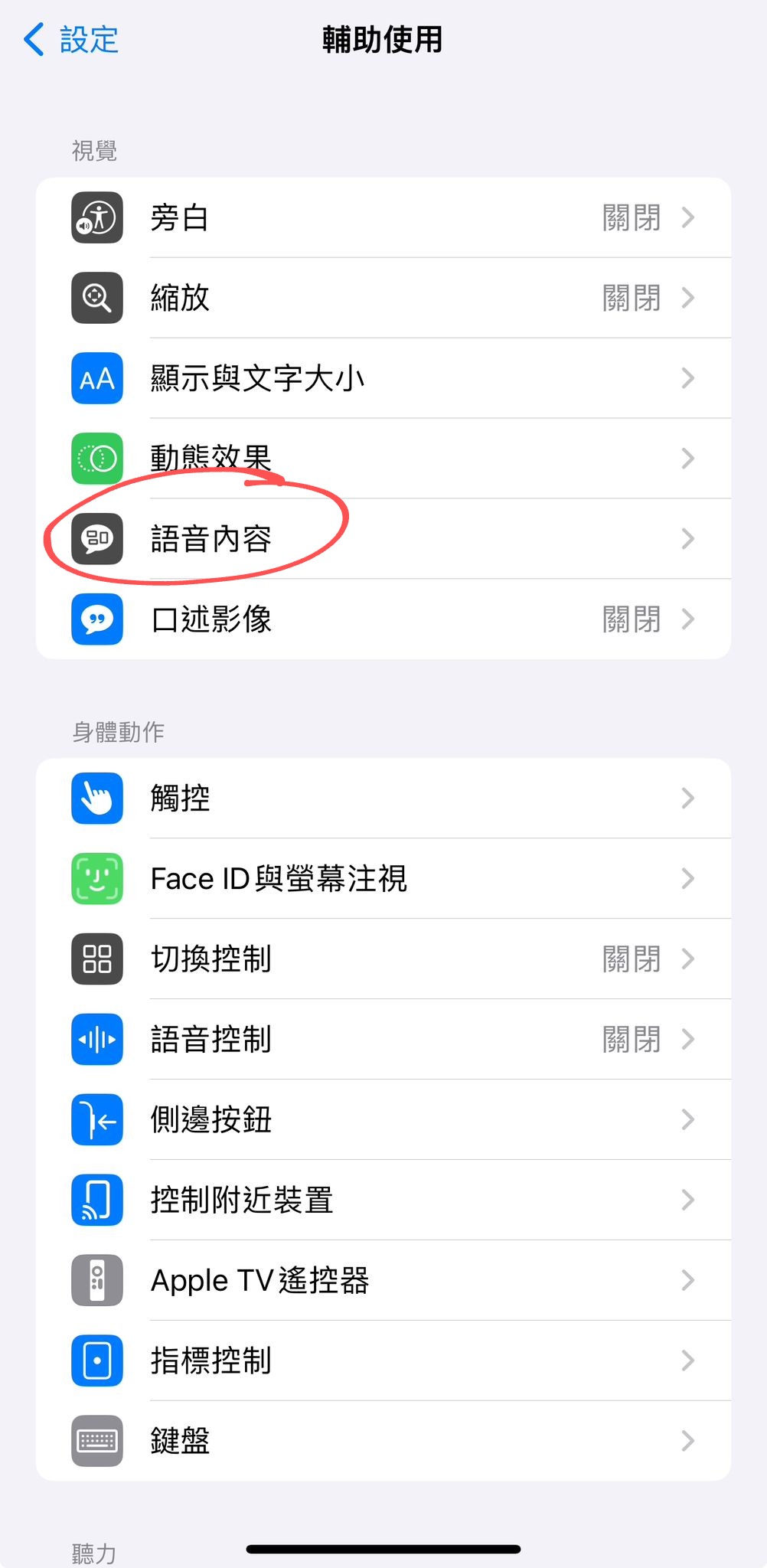
步驟 2:點選「語音內容」;

步驟 3:開啟「朗讀所選範圍」及「朗讀螢幕」;
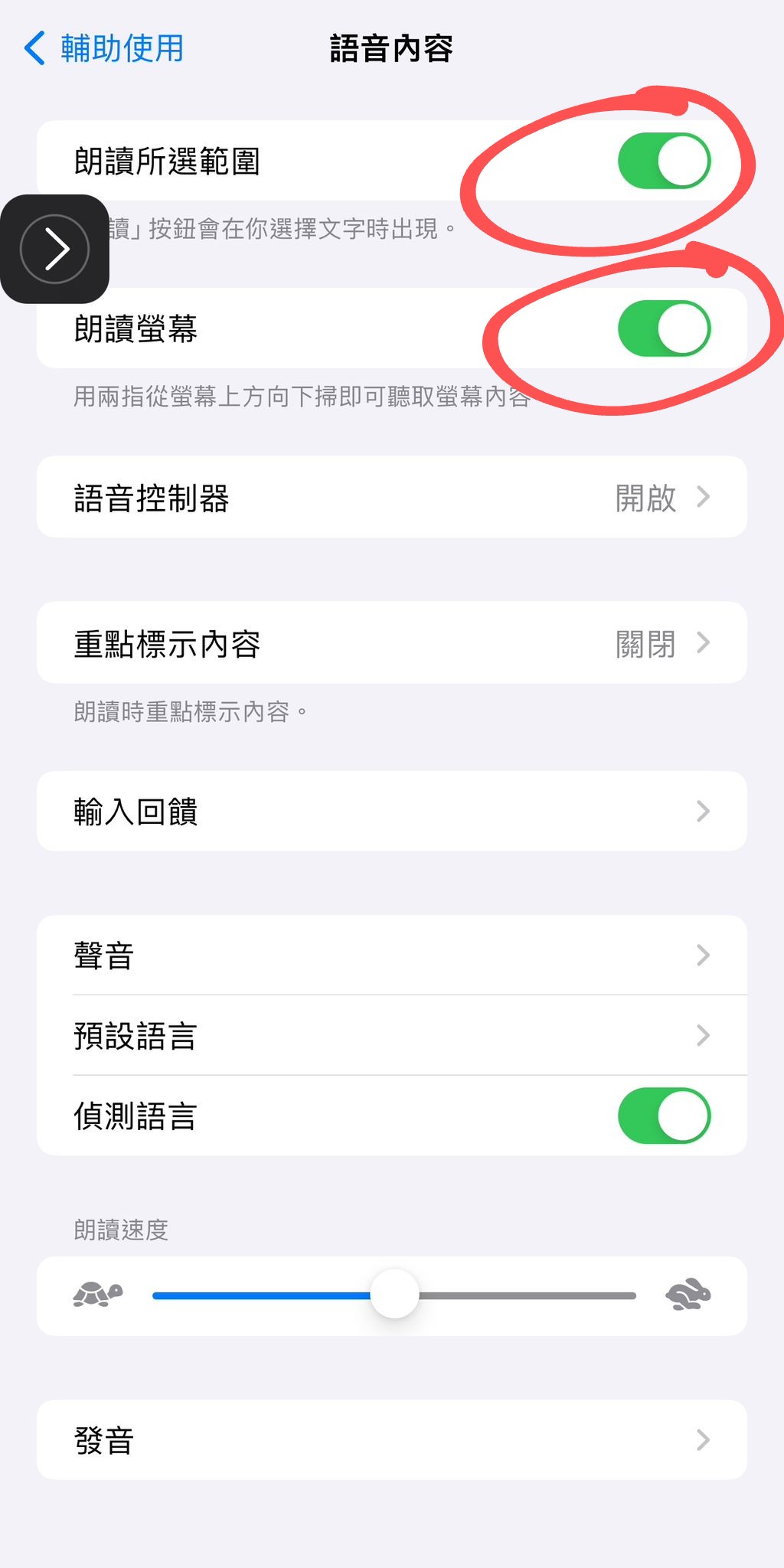
步驟 3:開啟「朗讀所選範圍」及「朗讀螢幕」;
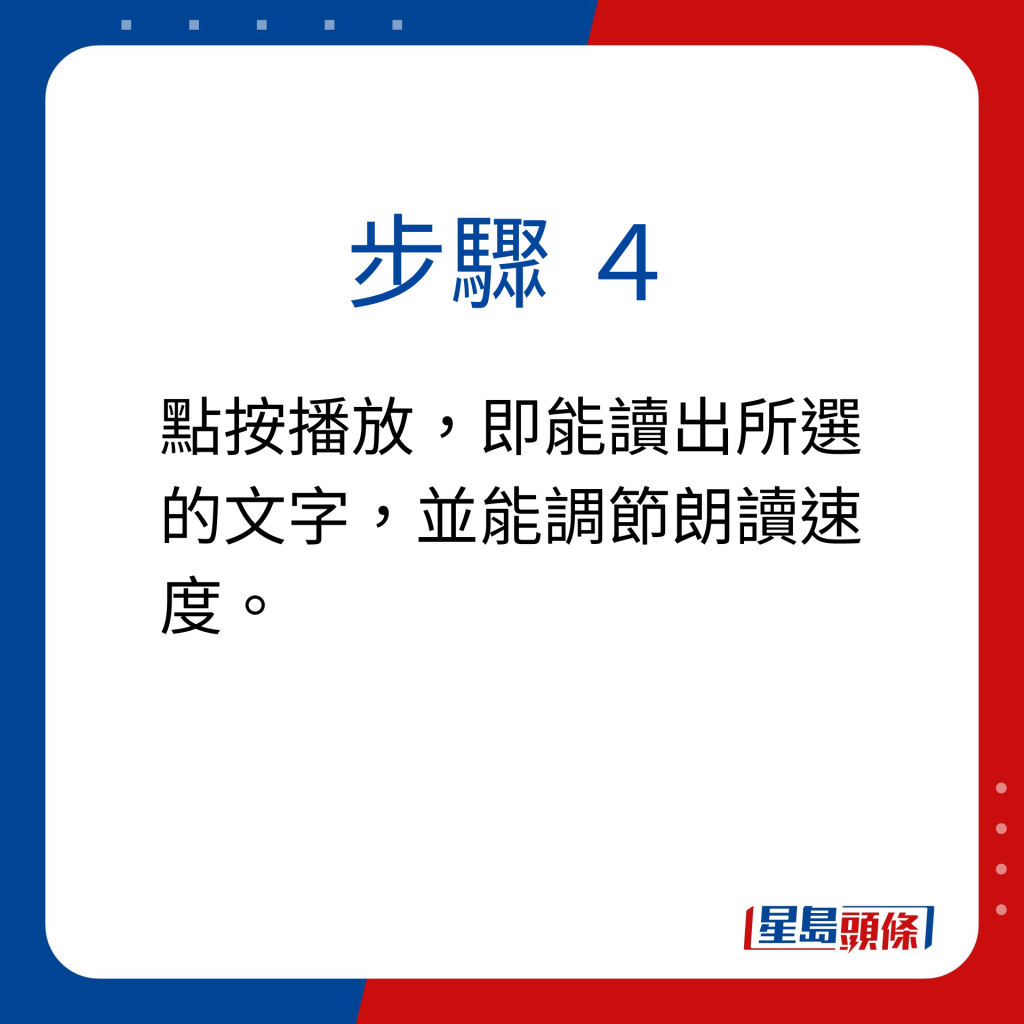
步驟 4:點按播放,即能讀出所選的文字,並能調節朗讀速度。
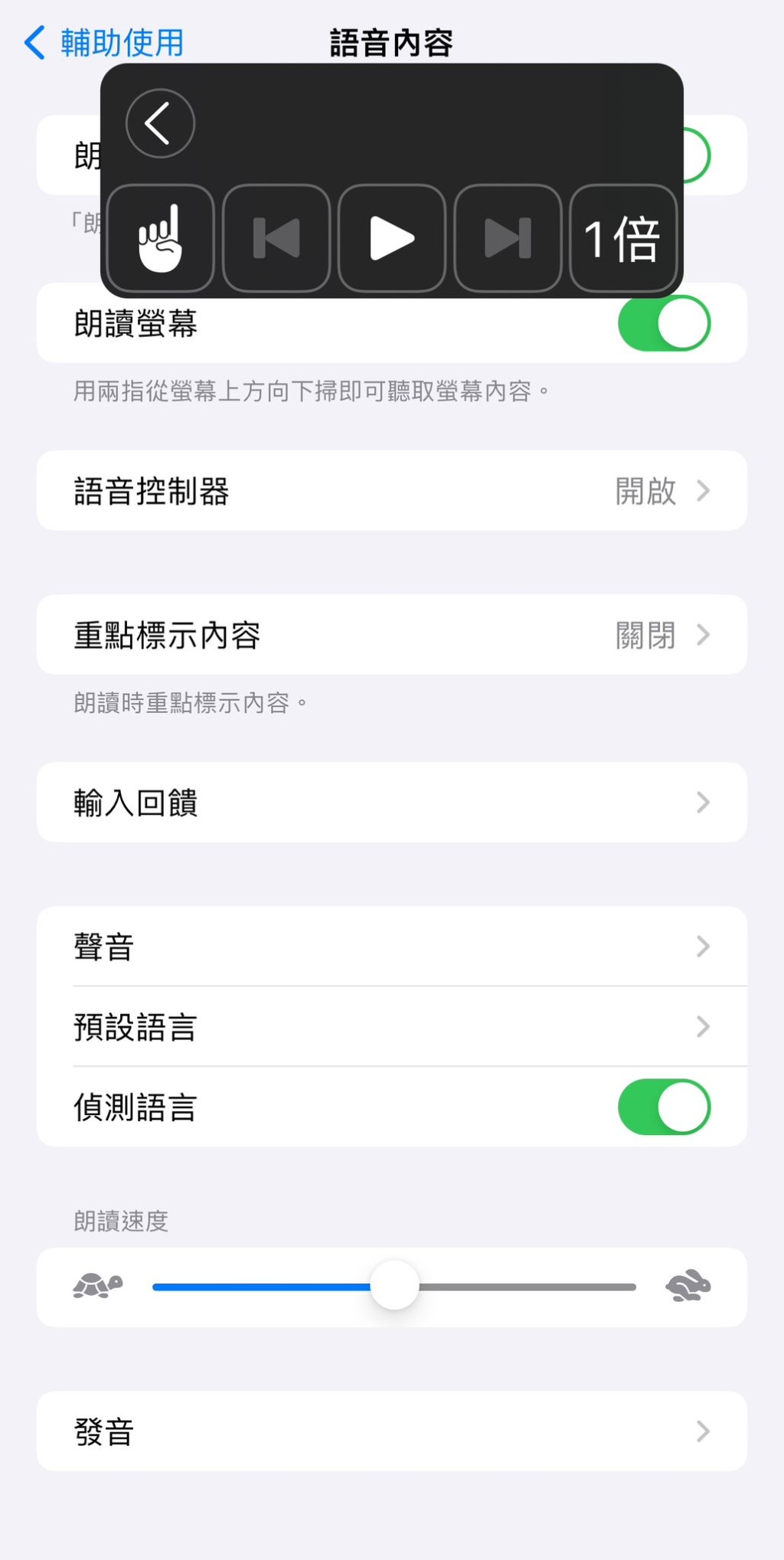
步驟 4:點按播放,即能讀出所選的文字,並能調節朗讀速度。
1. 遠端控制手機
iPhone iOS 18針對擁有iPhone XS與後續機型iPhone的用戶釋出新功能「遠端控制」手機功能,為「同播共享」功能的延伸,可隨時遠端幫助長者解決各項手機使用上的難題,甚至做到遠端控制打開和關閉App、刪除項目、更改設定或傳送訊息等,可謂非常實用。即按圖了解操作教學。
2. 放大畫面
長者視力減退,對於閱讀手機上的細小文字有困難,iPhone內便設有放大屏幕文字的功能,只須在設定中輕鬆按幾下,即可按需求將文字放大,幫助閱讀或看圖。即按圖了解操作教學。
3. 朗讀文字
若感覺看手機的文字太累,iPhone中還隱藏了一個朗讀文字的功能,可以輕鬆將文字變成聲音朗讀出來,甚至將喜愛的網上小說變成一本發聲書,閒來開啟收聽,非常貼心。即按圖了解操作教學。
文:Aiko
資料及圖片:YouTube、《愛·回家之開心速遞》截圖、星島圖片庫
延伸閱讀:iOS 18快速教學|電話錄音/個人化主畫面/密碼App /程式上鎖10大新功能試玩 附支援升級iPhone型號名單

iOS 18 10大功能快速教學
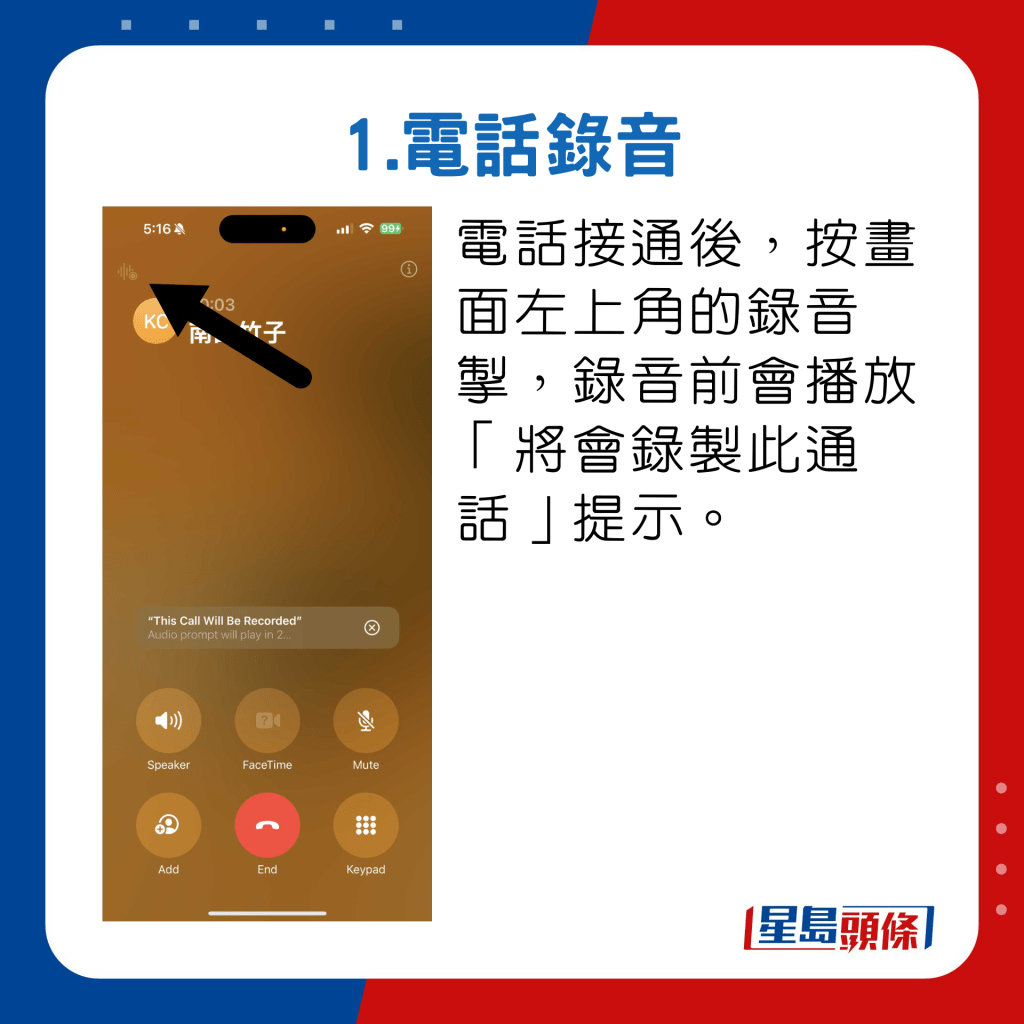
電話接通後,按畫面左上角的錄音掣,錄音前會播放「將會錄製此通話」提示。

若對方聽到提示後沒收線,之後對話就會錄下來,收線後錄音將儲存到備忘錄。

App圖示及小工具Widgets擺位再沒限制,喜歡放置在哪個位置都可以。

App圖示的大小亦可選擇,不過若決定切換到大圖示,App的名字會被 隱藏起來。

App的色調亦可改變,如跟隨淺色/深色主題,亦可手動調校至不同顏色及色深,但要看讓App是否支援。

Widgets小工具都可以在主畫面直接放大或改變形狀。

直接拉下控制中心,首個頁面仍是熟悉的常用功能,不過右側多了3個分頁按鈕。

第2個頁面是音樂播放器,比起常用功能頁面那個,歌曲資訊及操作更清晰。

如閣下家中有HomePods、Apple TV或其他支援的智能裝置,第3個分頁就變成HomeKit頁面。
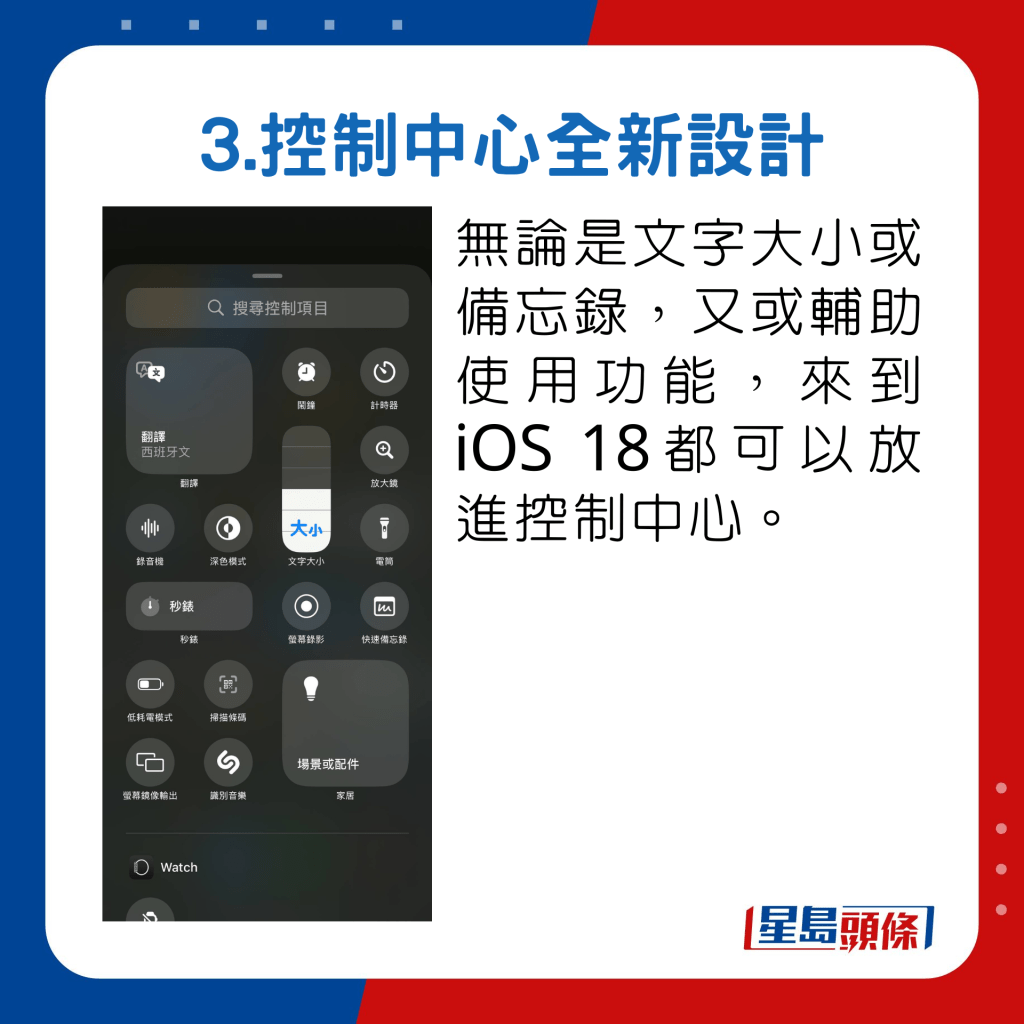
無論是文字大小或備忘錄,又或輔助使用功能,來到iOS 18都可以放進控制中心。

當然全新控制中心亦可自由調校佈局及各圖示大小。
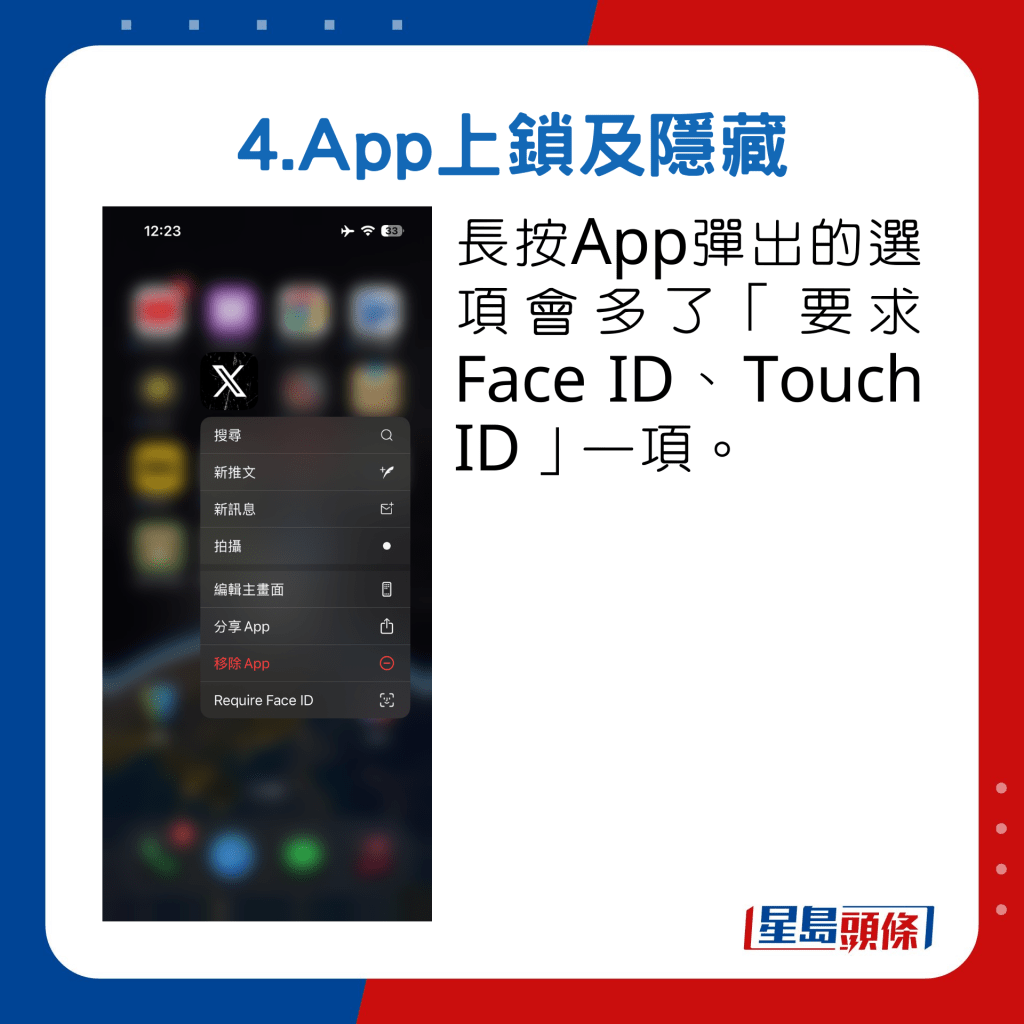
長按App彈出的選項會多了「要求Face ID、Touch ID」一項。
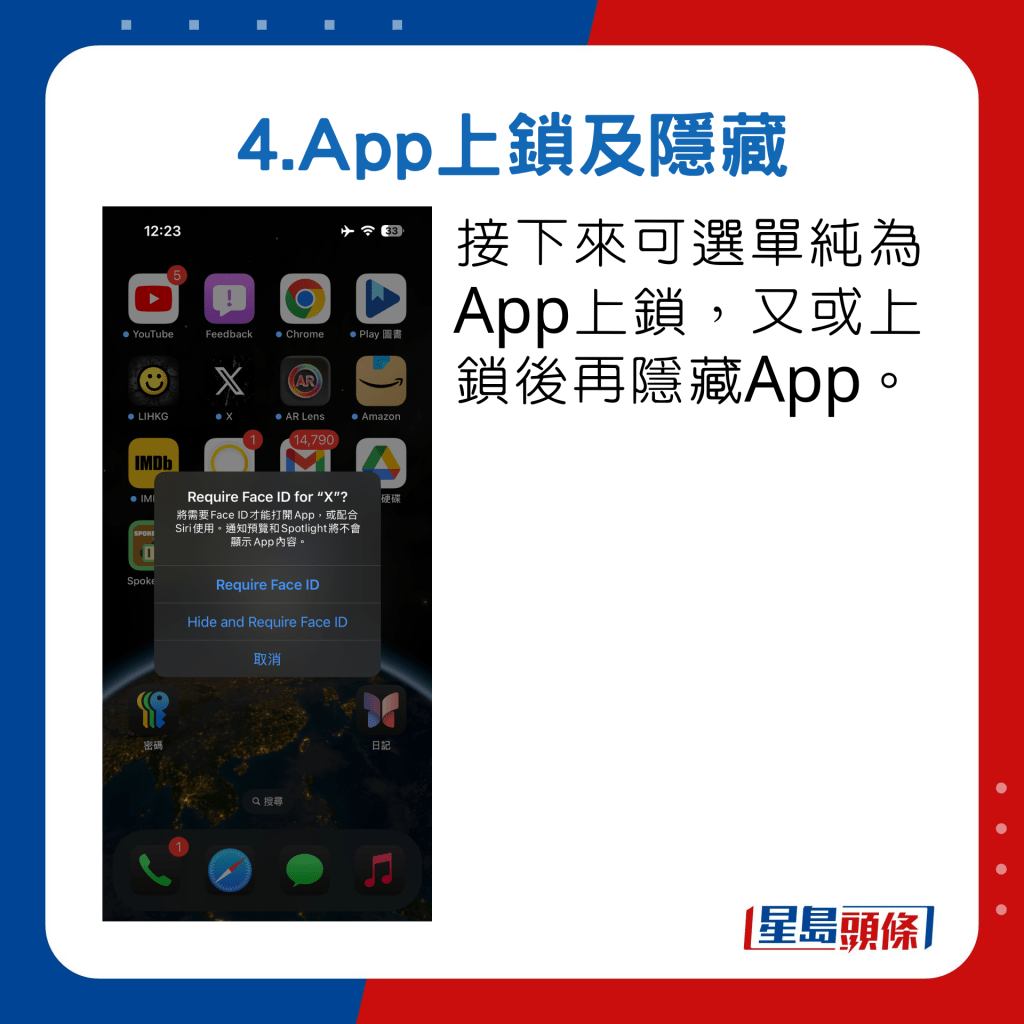
接下來可選單純為App上鎖,又或上鎖後再隱藏App。
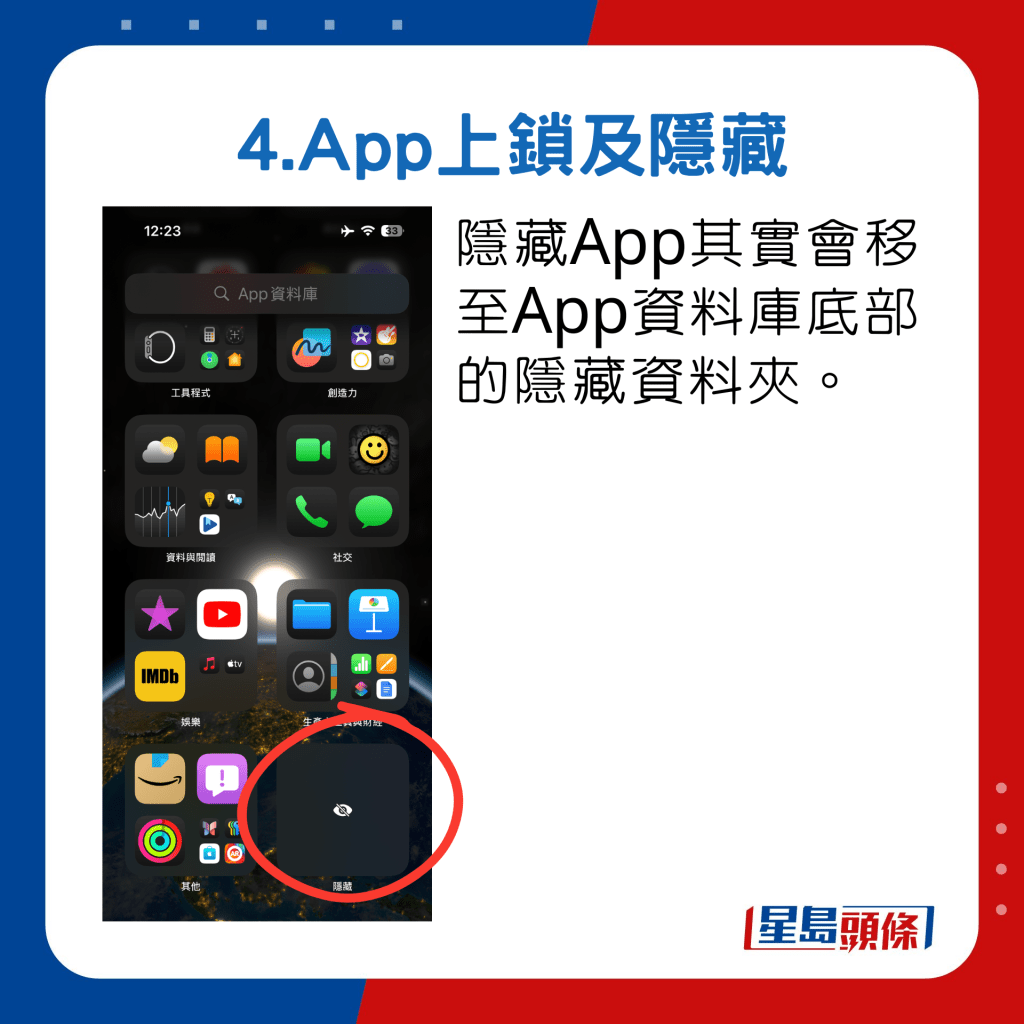
隱藏App其後會移至App資料庫底部的隱藏資料夾。

需使用Face ID或Touch ID方可打開資訊夾,若要開啟App亦需多一次解鎖。
關鍵字





最新回應